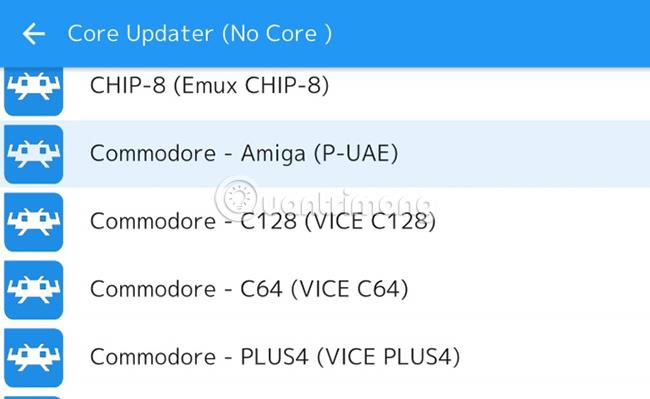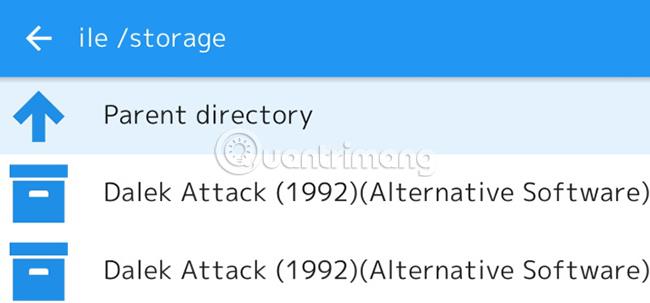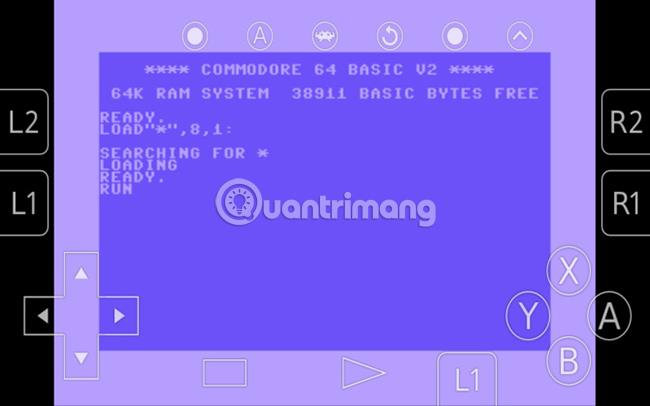Jei esate retro žaidimų gerbėjas, bet mėgstate žaisti kelyje, geriausias pasirinkimas yra savo Android įrenginį paversti retro žaidimų konsole. Nuo „Sega Genesis“ iki „Nintendo 64“ galite įdiegti daugybę emuliatorių „ Android“ įrenginyje . Telefonuose, planšetiniuose kompiuteriuose ir televizoriuose, kuriuose naudojama „Android“ operacinė sistema, galima paleisti klasikinius žaidimus, iš naujo išleistus „Play“ parduotuvėje.
Štai viskas, ko reikia norint pradėti mėgautis retro žaidimais „Android“.
Ar žinote, kaip žaisti retro žaidimus savo „Android“ įrenginyje?
Kaip seną telefoną paversti retro žaidimų konsole
Norėdami paversti seną telefoną (arba visiškai naują įrenginį) retro žaidimų sistema, jums reikės šių dalykų:
- Telefono, planšetinio kompiuterio ar televizoriaus dėžutė, kurioje veikia „Android“.
- USB HDMI adapteris ir laidas (arba kitas būdas prijungti „Android“ įrenginį prie HDTV)
- Tinkamas emuliatorius arba retro žaidimų rinkinys
- Žaidimų valdiklis („Bluetooth“ arba USB)
- Žaidimų, kuriuos norite žaisti, ROM (failai, kuriuose yra vaizdo žaidimų, kompiuterio programinės įrangos arba pagrindinės arkadinių žaidimų lentos duomenų kopijos)
- Maitinimo laidas, kad įrenginys veiktų
Daugumą jų turėtumėte turėti po ranka. Sunkiausia šio proceso dalis yra pasirinkti emuliacijos sprendimą ir rasti ROM (žr. toliau).
Galbūt girdėjote apie tokias platformas kaip „RecalBox“. Nors šios platformos nėra prieinamos „Android“, yra įrankis, kurį galite paleisti, tai yra „RetroArch“. Tai yra „Libretro“ projekto „priekinė dalis“, emuliatoriaus branduolių rinkinys, kuriame veikia klasikiniai vaizdo žaidimų ROM.
„Android“ įdiegę „RetroArch“ turite prieigą prie visų emuliatoriaus branduolių, kurių reikia norint pradėti retro žaidimus. Nukopijavę klasikinio žaidimo ROM į „Android“ įrenginį, būsite pasiruošę žaisti.
Viskas, ką jums reikia padaryti, tai prijungti jį prie valdiklio, kad pradėtumėte žaisti.
Ar „Android“ galima paleisti „RetroPie“ arba „EmulationStation“?
Kiti retro žaidimų rinkiniai, tokie kaip RetroPie arba RecalBox, nepasiekiami „Android“. Šiuo atveju geriausias pasirinkimas yra „RetroArch“, kurį žinote kaip „Lakka“ tokiose sistemose kaip Raspberry Pi .
Panašiai „EmulationStation“ paleidimo priemonė taip pat nepasiekiama „Android“. Nors „EmulationStation“ gali veikti naudojant „RetroArch“, tikriausiai nenorite gaišti laiko.
Kažkas apie ROM retro žaidimuose

Prieš pradedant, svarbu žinoti, kas yra ROM ir jų atsisiuntimo teisėtumą.
ROM iš esmės yra visas žaidimas. Tai reiškia tik skaitymo atmintį, bet nurodo failą, naudojamą žaidimui žaisti. Šiuos failus galima rasti internete, tačiau jums nepriklausančių žaidimų atsisiuntimas iš esmės yra neteisėtas. Saugi parinktis yra atsisiųsti (arba rankiniu būdu eksportuoti) tik žaidimus, kurių fizinė kopija jums priklauso.
Ieškant ROM sunku įsitikinti, kad atsisiuntėte tinkamą failą, o ne kenkėjišką programą. Daugeliu atvejų ROM pateikiamas kaip ZIP failas. Nors ne visada, turėtumėte vengti EXE arba APK failų. Jie gali veikti jūsų kompiuteryje arba „Android“ įrenginyje ir pakenkti, jei atsisiunčiami iš nepatikimo šaltinio.
Paprastai kuo senesnis žaidimas, tuo mažesnė jo talpa. Pavyzdžiui, „Commodore 64“ žaidimas gali būti apie 40 KB, o „Super Mario World“, skirtas SNES, – apie 330 KB. Nauji žaidimai dažnai yra žymiai didesni, pavyzdžiui, „Pokémon Black“, skirta „Nintendo DS“, kurių bendra talpa yra apie 110 MB.
Žaiskite retro žaidimus „Android“ su „Kodi“.
Kitas retro žaidimų „Android“ variantas yra su naujausia „Kodi“ versija. Populiari medijos centro programinė įranga palaiko naują 19 versijos „Leia“ funkciją, vadinamą Retroplayer.
Taigi, jei „Android“ naudojate „Kodi“, telefone ar planšetiniame kompiuteryje galite lengvai nustatyti retro žaidimų aplinką. Išsamias instrukcijas rasite Quantrimang.com vadove , kaip žaisti klasikinius žaidimus „Kodi“ naudojant „Retroplayer“ .
Įdiekite „RetroArch“ žaidimų emuliatorių, skirtą „Android“.
Įsivaizduokite, kad turite vieną programą, kad galėtumėte valdyti visus savo retro žaidimus. Tai buvo idėja, kuri sukūrė RetroArch. „RetroArch“ palaiko daugybę senų konsolinių žaidimų, kuriuos galite pasirinkti rankiniu būdu arba aptikti automatiškai.
Atsisiųskite RetroArch | RetroArch 64 (nemokama).
Kaip matote, „Android“ galimos dvi skirtingos versijos: standartinė „RetroArch“ senesniems įrenginiams ir 64 bitų versija. Prieš diegdami turite patikrinti, kurios versijos jums reikia. Tačiau „Play“ parduotuvės puslapyje bus pranešta, jei pasirinkta versija nesuderinama su jūsų įrenginiu.
Įdiegę RetroArch paprašys leidimo jūsų failams ir aplankams, tada nuskaitys sistemą. Šis procesas aptiks visus jūsų nukopijuotus ROM failus.
Paleidus „RetroArch“ bus rodomos sparčiojo meniu (žaidimo nustatymų) atidarymo parinktys. Norėdami pradėti, pasirinkite Load Core > Download a Core ir atsisiųskite norimą naudoti emuliatorių.
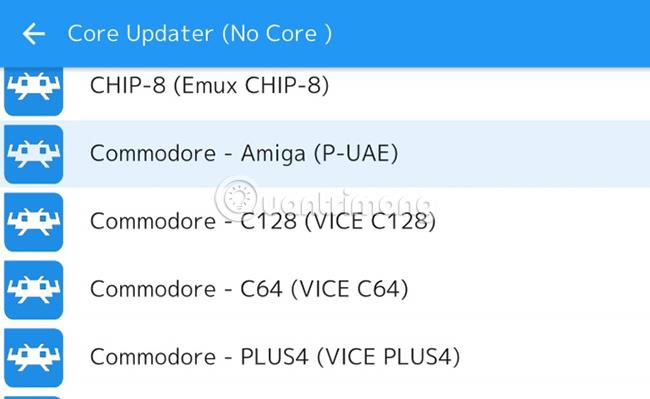
Tada naudodami Įkelti turinį pasirinkite ROM ir naudokite jį su pasirinktu branduoliu. Po kelių minučių galėsite žaisti mėgstamus retro žaidimus.
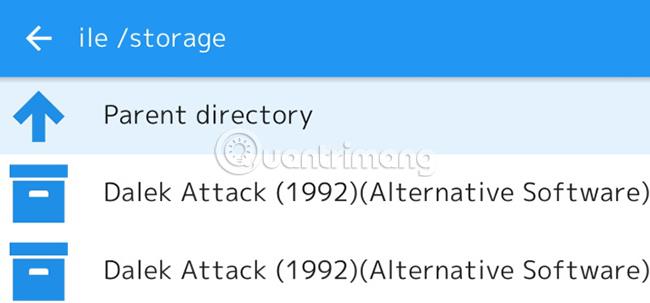
Internetinio naujinimo įrankis taip pat yra RetroArch, kad programinė įranga būtų atnaujinta, kaip ir „Netplay“ funkcija. Tačiau turbūt geriausia „RetroArch“ savybė yra galimybė išsaugoti žaidimo būsenas.
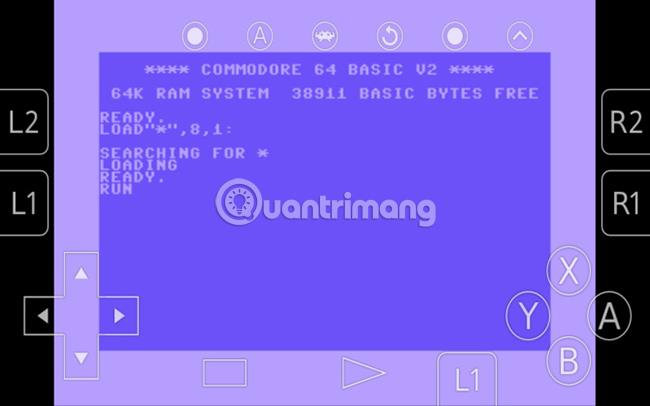
Ši funkcija veikia su pavadinimais, kurie neturi originalios išsaugojimo funkcijos, todėl galite sustabdyti ir atnaujinti retro žaidimų sesiją kada tik norite.
Žaiskite retro žaidimus „Android“ su „ClassicBoy“.
Alternatyva RetroArch su patobulintais valdymo tinkinimais ir išmaniąja sąsaja yra ClassicBoy. Nors pradinė šios programėlės versija nebuvo atnaujinta nuo 2014 m., vis dar yra beveik identiška „Auksinė“ versija.
Abi versijos atrodo beveik identiškos ir abi apima pasirenkamus pirkinius programoje, kad atrakintumėte daugiau funkcijų. Be atnaujinimo, vienintelis skirtumas nuo „Gold“ versijos yra tas, kad pirkimas programoje kainuoja 3 USD (69 000 VND), o ne 5 USD (115 000 VND). Pasirinkimas priklauso nuo to, ar jums patinka pigios kainos, ar atnaujintos programėlės.
Tačiau už tuos kelis dolerius gausite visiškai pritaikomus valdiklius ir puikią išvaizdą. Palyginti su „RetroArch“, „ClassicBoy“ turi mažiau konsolių emuliavimo galimybių ir neturi automatinio aptikimo parinkties.
„ClassicBoy“ valdikliai yra visiškai judinami ir keičiamo dydžio, todėl visus mygtukus galite įdėti į šoną arba padaryti D-padą pakankamai mažą, kad neliestumėte kvadratinio ekrano viduryje.
7 emuliatorių, kurie pateikiami su šia programa, kaina tikrai nėra tokia didelė. Be to, „ClassicBoy“ turi akselerometro ir gestų valdiklius, taip pat išorinio valdiklio palaikymą iki 4 žaidėjų.
Atsisiųskite ClassicBoy (Premium versija, nemokama).
Kurį retro žaidimų emuliatorių turėtumėte naudoti?
Sunku pasirinkti tinkamą emuliatorių, ypač kai yra daug tos pačios platformos parinkčių. Rekomendacijų ieškokite Quantrimang.com geriausių retro žaidimų emuliatorių vadove . Galite rasti emuliatorių, specialiai sukurtų daugumai konsolių, naudodami greitą paiešką „Play“ parduotuvėje.
Bet kodėl naudoti bet kurią iš šių parinkčių, o ne „RetroArch“ ar „ClassicBoy“? Kai kuriais atvejais gali tekti tai padaryti, kad palaikytumėte tam tikrą sistemą. Pavyzdžiui, „ClassicBoy“ nepalaiko „Nintendo DS“.
Kitais atvejais „RetroArch“ arba „ClassicBoy“ gali trūkti to, ko norite, pvz., galimybės tinkinti ekrano valdiklius arba patobulintos vartotojo sąsajos. Toliau straipsnyje bus lyginami dviejų skirtingų programų ekrano valdymo mygtukai.

Pirmasis vaizdas aukščiau yra iš RetroArch emuliatoriaus. N64 mygtukai atrodo mažiau nesuderinti nei fotografuojant portreto režimu, tačiau jie vis tiek gana erzina ir blaško.

Priešingai, aukščiau pateikta nuotrauka yra iš N64oid. Skaidrūs klavišai yra lengviau matomi, o mygtukai gali būti susieti, kad žaidimų patirtis būtų geresnė.
Kas yra smagiau nei žaisti retro žaidimus „Android“ įrenginyje? Naudodami tinkamą fizinį valdiklį galite puikiai žaisti su savo telefonu, planšetiniu kompiuteriu ar Android TV sistema. Turėdami didžiulę vieno ir kelių žaidėjų žaidimų biblioteką po ranka, rasite ką atrasti.
Galiausiai „RetroArch“ yra neprilygstamas retro žaidimų „Android“ meistras. Jei planuojate sukurti retro žaidimų sistemą naudodami „Android“ įrenginį, jums reikės programinės įrangos „RetroArch“.
Jei retro žaidimų emuliatoriaus įdiegimas atrodo per sunkus, išbandykite klasikinius „Sega“ žaidimus, skirtus „Android“. Jiems nereikia jokios sąrankos jūsų įrenginyje.
Tikimės, kad jums pasiseks.